
In questo articolo ti vado a mostrare come cambiare il tema su WordPress. Uno dei motivi del grande successo di WordPress è appunto la possibilità di cambiare l’aspetto, cambiare quello che viene chiamato “il tema“. Ed esistono migliaia di temi disponibili per WordPress, temi che vanno dal più semplici, adatti al blog, a quelli più complessi (commerciali, a pagamento) adatti a tutte le esigenze possibili.
Il video su come installare un tema su WordPress lo trovi qui:
Se non ti piacciono i video, o preferisci maggiori dettagli, continua a leggere.
Esistono migliaia di temi gratuiti sul sito di WordPress. E ne esistono forse ancora di più a pagamento, di temi professionali, disponibili sui siti dei rispettivi produttori. Adesso ti faccio vedere come puoi installare su WordPress un nuovo tema.
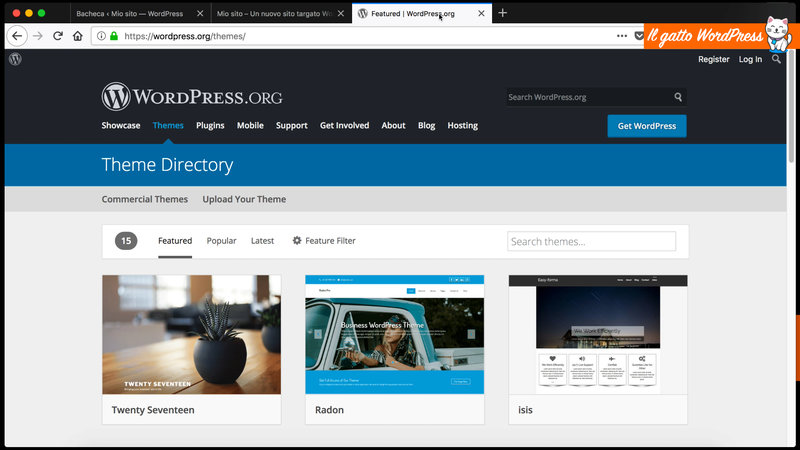
Se vai sul sito di WordPress, wordpress.org alla directory dei temi, vedi che esistono migliaia di temi gratuiti. Nella pagina principale sono elencati 15 temi, i preferiti da WordPress. Sono i temi che in questo momento considerano importanti e li vogliono sponsorizzare.
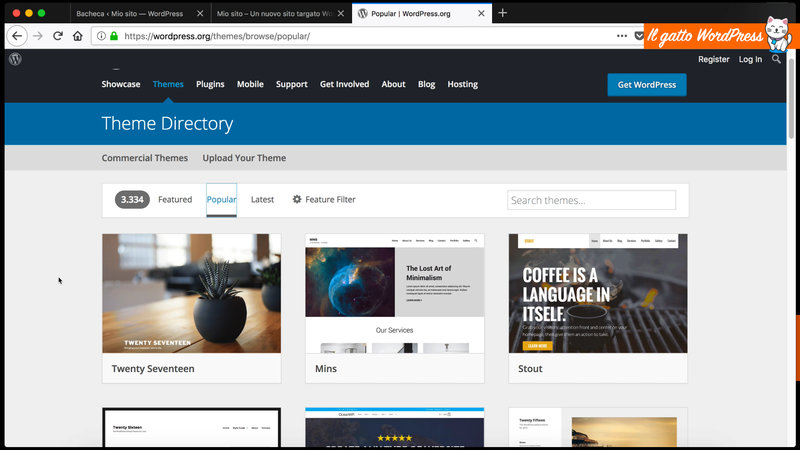
Ma se vai alla voce “Popolari“, vedi che ci sono migliaia di temi disponibili. In questo momento ne sono elencati 3334 in questo momento. E se scorri la pagina, il sito di WordPress te li mostra uno dopo l’altro.
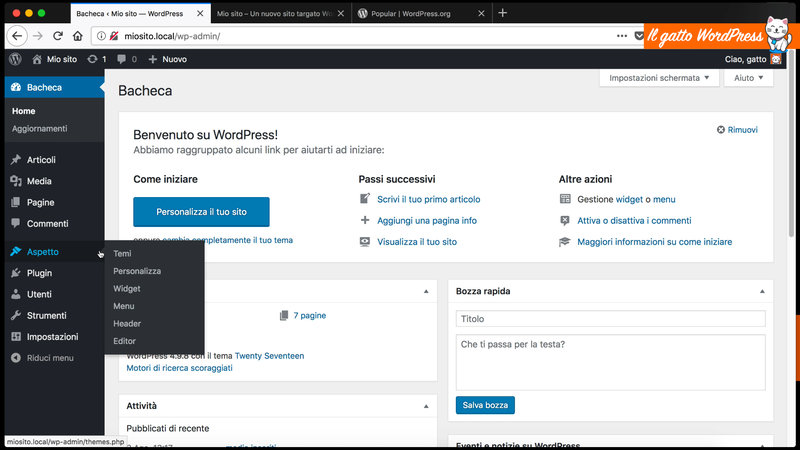
Tornando al sito, per installare un nuovo tema su WordPress, basta andare su “Aspetto” -> “Temi“. Nella pagina “Temi” puoi vedere tutti i temi installati sul tuo sito in questo momento. Il primo elencato è il tema che in questo momento è attivo, in questo caso è “Twenty Seventeen“.
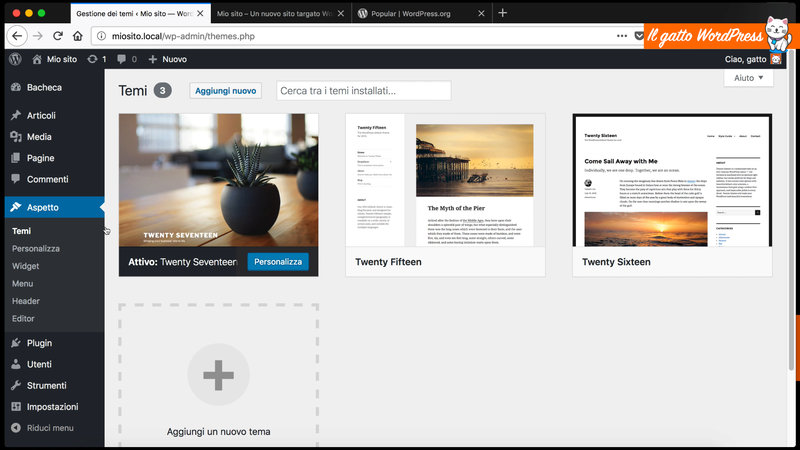
Se vuoi attivare un’altro dei temi che hai a disposizione, basta andare sopra il tema scelto, ad esempio “Twenty Fifteen“, e premere il tasto “Attiva“. Oppure puoi andare ad installare un nuovo tema.
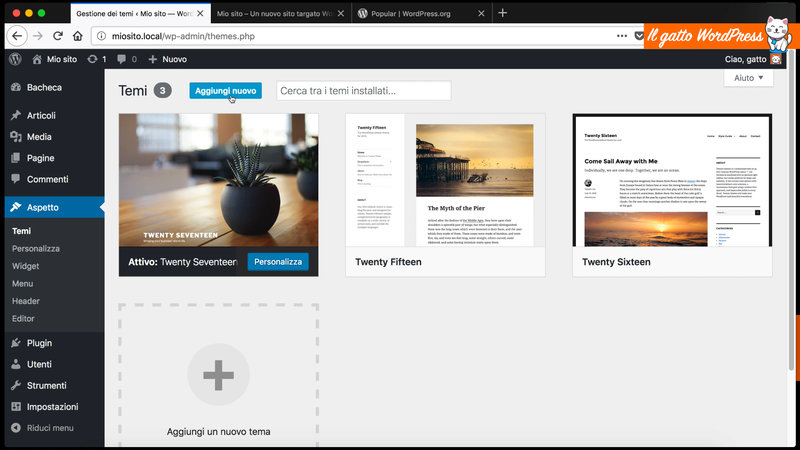
Per installare un nuovo tema vai sul tasto in alto “Aggiungi nuovo tema“. E qui, come sul sito wordpress.org, puoi vedere i temi disponibili, divisi in sezioni. Nella sezione “In evidenza” puoi vedere i quindici temi che i creatori di WordPress per qualche motivo vogliono sponsorizzare, quelli che in questo momento considerano più interessanti.
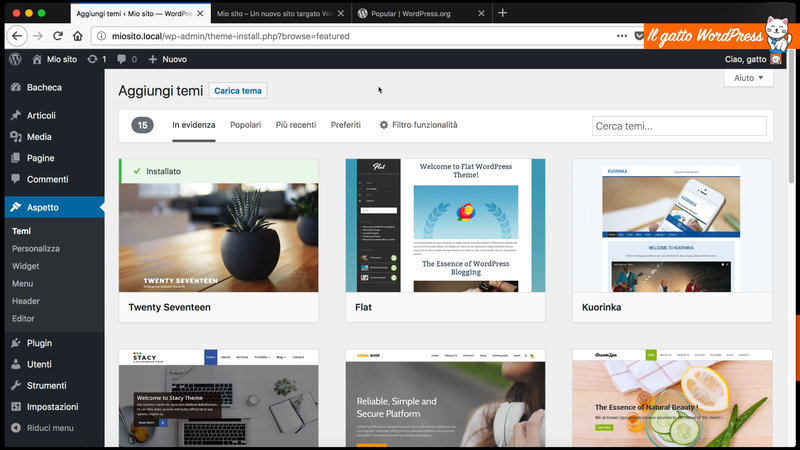
Poi c’è la selezione dei temi “Popolari“, dove sono mostrati per primi i temi che più utilizzati dagli utenti, i temi che figurano qui sono quelli con un maggior numero di installazioni, da parte di tutti gli utenti del mondo.
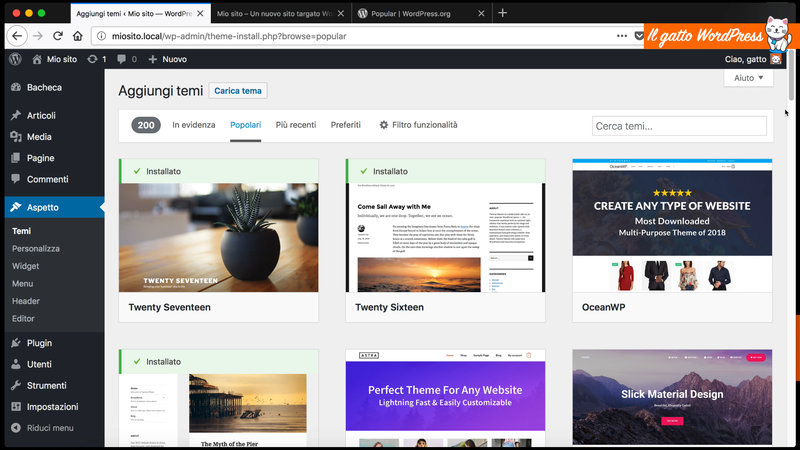
Come puoi vedere, su alcuni c’è una piccola banda verde con scritto “Installato“. Questi sono i temi che sono già presenti sul tuo sito. Questi se vuoi li puoi attivare, ma non puoi scaricarli visto che sono già presenti sul tuo sito.
Nella sezione “Più recenti” ci sono i temi che sono stati aggiunti di recente sul sito di WordPress, o che sono stati aggiornati di recente. Anche se hanno avuto solo un piccolo aggiornamento figurano qui.
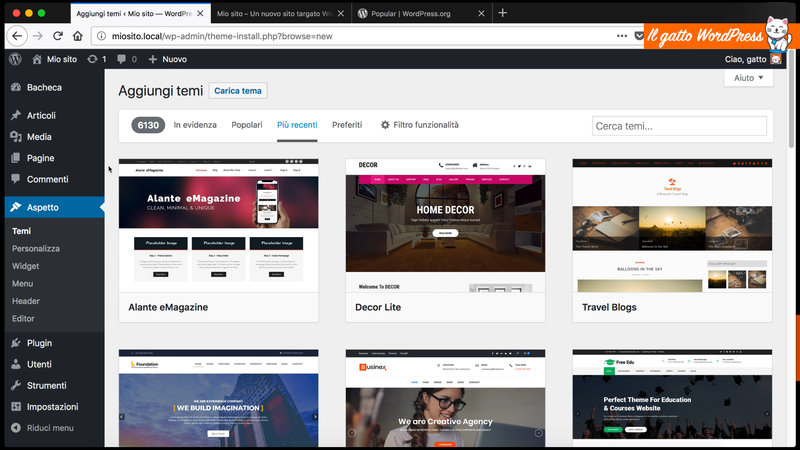
Infine i “Preferiti” sono i temi che tu hai selezionato come tuoi preferiti, se ti sei creato un account su wordpress.org e gli hai indicati come preferiti. In questo caso non l’ho fatto, e tra i preferiti non compare niente.
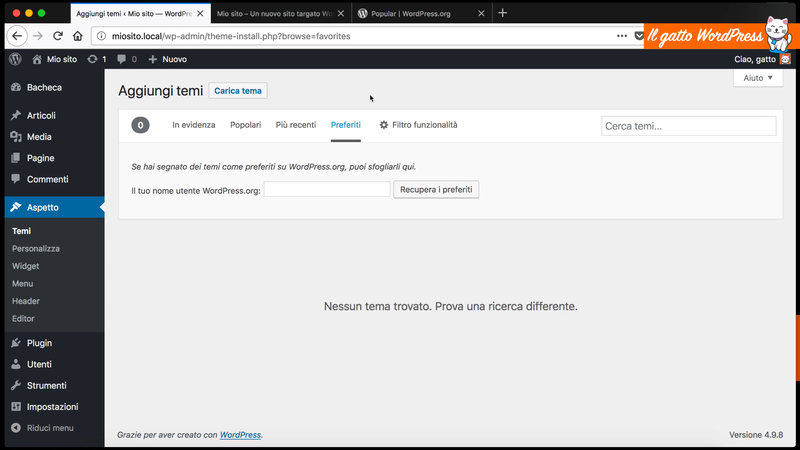
Ma la cosa più interessante è l’ultima parte, “Filtro funzionalità“. Qui puoi fare la ricerca tra tutti i temi esistenti, in base alle caratteristiche che hanno. Ad esempio, se vuoi cercare un tema che sia adatto per “Notizie” o “Fotografia“, che ha un Layout su “Due colonne“, e che ha tra le Funzionalità la possibilità di usare dei “Colori personalizzati“, seleziona le voci che ti interessano, vai in fondo alla pagina, e premi il tasto “Applica filtri“.
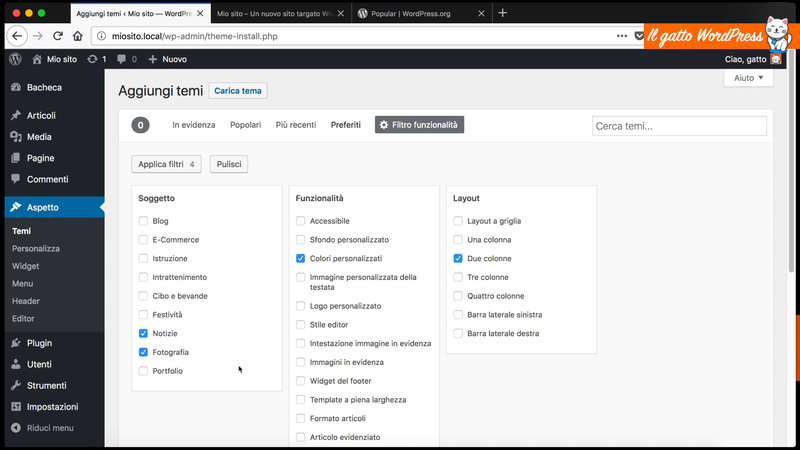
WordPress ti mostrerà tutti i temi che soddisfano le caratteristiche indicate. In questo caso sono sessantatre temi, come indicato dal numero in alto. Ovviamente questa ricerca viene fatta tra i temi gratuiti della directory di WordPress, non sono inclusi quelli commerciali.
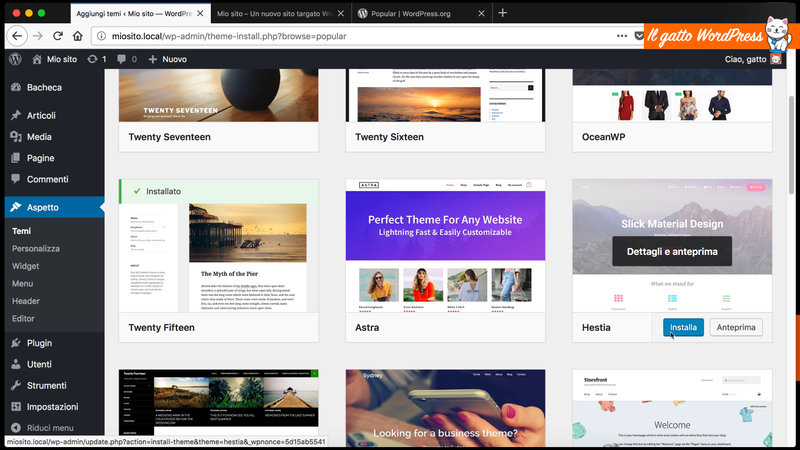
Ora torniamo alla sezione “Popolari” e installiamo uno di questi temi. Ad esempio il tema “Hestia“. Per installare un tema non devi fare altro che fare clic sul tasto “Installa“. L’installazione durerà qualche secondo e al termine potrai attivarlo direttamente da qui, facendo clic sul tasto “Attiva“.
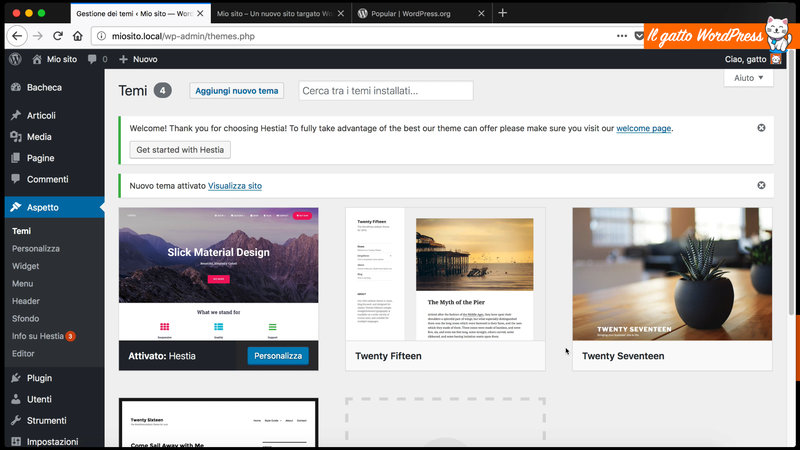
Una volta fatto clic su “Attiva“, il tema selezionato è diventato il tema del tuo sito. Se torni sul tuo sito, ricarichi la pagina, vedrai che l’aspetto è cambiato e adesso c’è il nuovo tema.
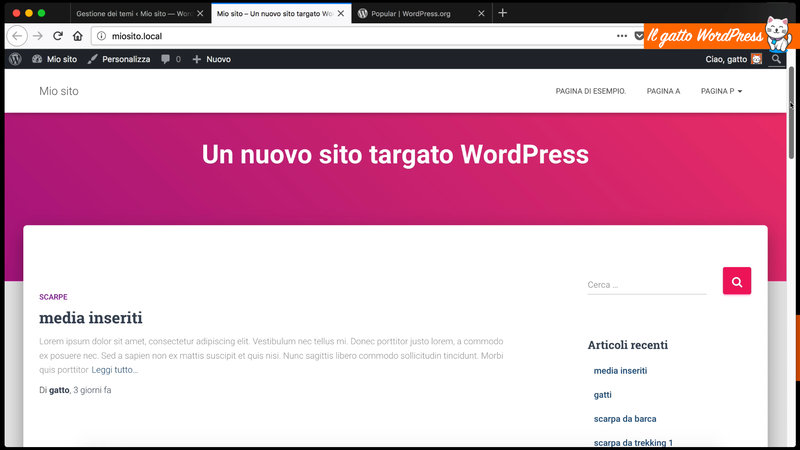
Tu puoi installare in questo modo soltanto i temi gratuiti, che sono presenti sul sito di WordPress. Se prendi un tema professionale di quelli a pagamento, dal direttamente dal sito del produttore, non lo puoi installare in questo modo.
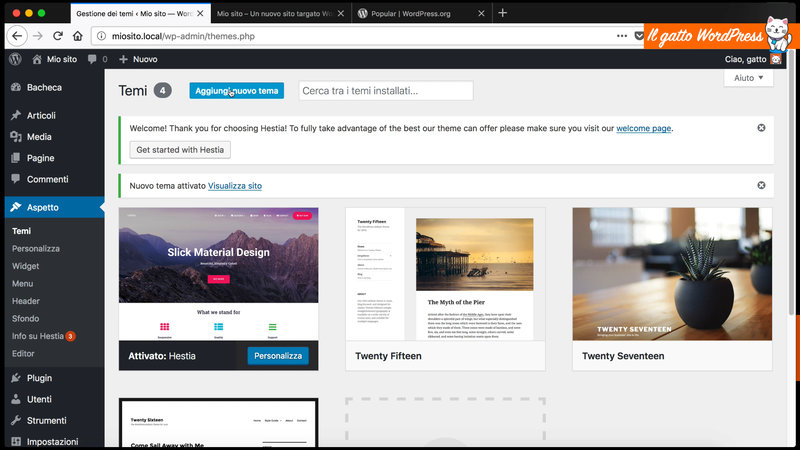
Quando prendi un tema professionale lo devi prima scaricare sul tuo computer. E da qui lo puoi installare. Per installare un nuovo tema direttamente dal tuo computer vai su “Aggiungi nuovo tema“, e premi il tasto “Carica tema” che si trova in alto.
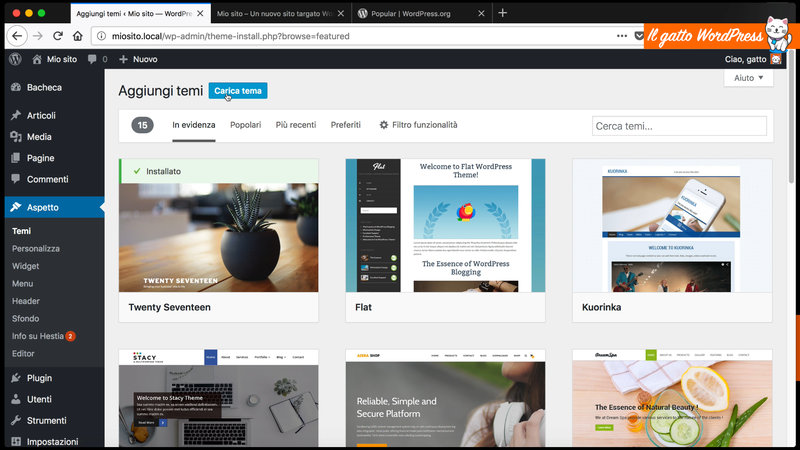
Si aprirà una schermata che ti informa la possibilità di caricare un tema, in formato .zip sul tuo sito. E subito dopo la scritta compare il tasto “Sfoglia” che ti consente di selezionare il file dal tuo computer. Nell’esempio prendo un file che ho salvato sulla scrivania.
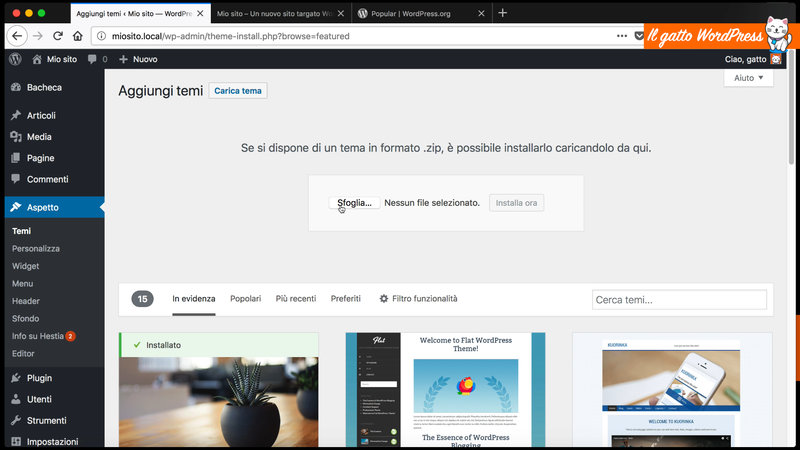
In realtà il file dell’esempio non è un tema “premium“, ma uno di quelli gratuiti di WordPress che avevo scaricato sul computer in precedenza. Ma il funzionamento è lo stesso, mostra come caricare un tema dal computer.
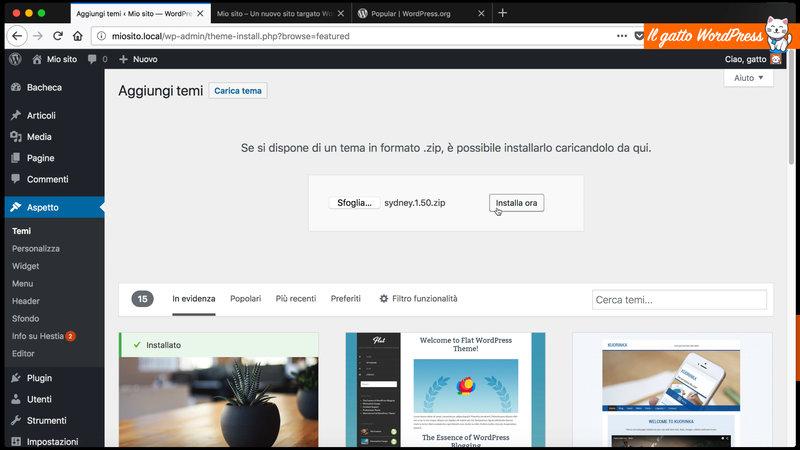
Una volta selezionato il file .zip del tema, fai clic sul tasto “Installa ora“. Il pacchetto verrà caricato sul tuo sito e scompattato. Poi facendo clic su Attiva, avrai attivato il nuovo tema. E se torni sul tuo sito, e ricarichi la pagina, vedrai che l’aspetto è nuovamente cambiato e che adesso c’è il nuovo tema.
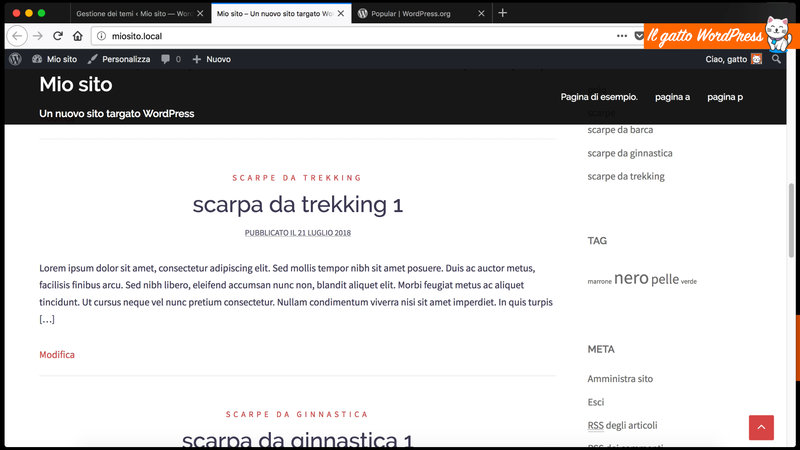
Questo molto semplicemente, è come puoi installare un tema su WordPress.


Lascia un commento